- Η λίστα ανάγνωσης του Google Chrome είναι μια ζωτικής σημασίας δυνατότητα που σας βοηθά να αποθηκεύσετε περιεχόμενο για μελλοντική ανάγνωση.
- Η λειτουργία ξεκίνησε ως σημαία Chrome, αλλά έχει ενσωματωθεί πλήρως στο πρόγραμμα περιήγησης.
- Μια εναλλακτική επέκταση μπορεί να σας βοηθήσει να ολοκληρώσετε τη χρησιμότητα της ενσωματωμένης λίστας ανάγνωσης.

- Εύκολη μετεγκατάσταση: χρησιμοποιήστε τον βοηθό Opera για τη μεταφορά δεδομένων εξόδου, όπως σελιδοδείκτες, κωδικούς πρόσβασης κ.λπ.
- Βελτιστοποιήστε τη χρήση πόρων: η μνήμη RAM σας χρησιμοποιείται πιο αποτελεσματικά από το Chrome
- Ενισχυμένο απόρρητο: δωρεάν και απεριόριστο VPN ενσωματωμένο
- Χωρίς διαφημίσεις: το ενσωματωμένο Ad Blocker επιταχύνει τη φόρτωση των σελίδων και προστατεύει από την εξόρυξη δεδομένων
- Κατεβάστε το Opera
Το Chrome είναι ένα πολύ ισχυρό πρόγραμμα περιήγησης και το πιο χρησιμοποιούμενο στην εξειδικευμένη αγορά. Ωστόσο, όπως όλη η τεχνολογία, δεν είναι τέλεια και μπορεί να χρειαστεί κάποια αντιμετώπιση προβλημάτων.
Η λίστα ανάγνωσης μπορεί μερικές φορές να παρουσιάζει σφάλματα και μερικοί χρήστες μένουν να αναρωτιούνται πού να τη βρουν.
Η λίστα ανάγνωσης του Chrome είναι μια ομαδοποίηση περιεχομένου προς ανάγνωση. Είναι πολύ παρόμοιο με τους παραδοσιακούς σελιδοδείκτες σας, αλλά είναι φτιαγμένος για να σας βοηθήσει να εστιάσετε περισσότερο.
Θα αποφύγετε πολλά ζητήματα και επιπλοκές του προγράμματος περιήγησης χρησιμοποιώντας το καλύτερα προγράμματα περιήγησης για ανάγνωση κειμένου στα Windows.
Πού μπορώ να βρω τη λίστα ανάγνωσης;
Η λίστα ανάγνωσης βρίσκεται στο εικονίδιο του πλαϊνού πλαισίου στην επάνω δεξιά γωνία του προγράμματος περιήγησής σας ή ακριβώς δίπλα στο εικονίδιο χρήστη.
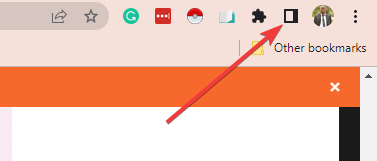
Μόλις κάνετε κλικ σε αυτό το εικονίδιο, εάν έχετε αποθηκεύσει προηγουμένως κάποια στοιχεία στη λίστα, θα εμφανιστούν. Θα ανοίξει επίσης την επιλογή διατήρησης της τρέχουσας καρτέλας στη λίστα ανάγνωσης.
Γιατί δεν μπορώ να δω τη λίστα ανάγνωσής μου;
Μπορεί να υπάρχουν διαφορετικοί λόγοι για αυτό, αλλά οι πιο συνηθισμένοι ένοχοι είναι ένα ξεπερασμένο πρόγραμμα περιήγησης και οι επεκτάσεις που δεν είναι συμβατές.
Πώς μπορώ να ενεργοποιήσω τη λίστα ανάγνωσης;
Αυτό ήταν μια πειραματική δυνατότητα που είναι προσβάσιμη μόνο όταν ενεργοποιείτε τη σημαία Λίστα ανάγνωσης. Ωστόσο, είναι πλέον ενεργοποιημένο από προεπιλογή στον Chrome. Και θα χρειαστεί να χρησιμοποιήσετε μόνο το εικονίδιο του πλαϊνού πίνακα για να το ενεργοποιήσετε.
Τι μπορώ να κάνω εάν η λίστα ανάγνωσης του Chrome δεν εμφανίζεται;
1. Ενημερώστε το πρόγραμμα περιήγησής σας
- Κάντε κλικ στις ελλείψεις (3 κάθετες κουκκίδες) στην επάνω δεξιά γωνία του προγράμματος περιήγησής σας και επιλέξτε το Ρυθμίσεις επιλογή.
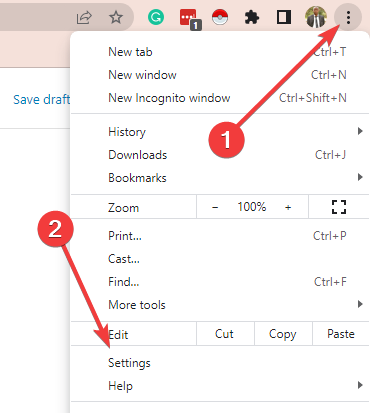
- Στο αριστερό παράθυρο, επιλέξτε το Σχετικά με το Chrome επιλογή.
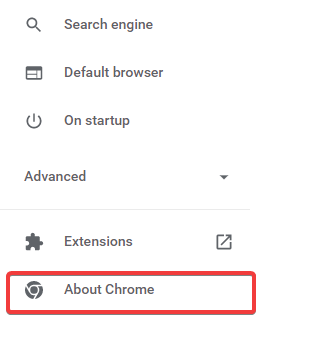
- Θα σας δοθεί η επιλογή να Ενημερώστε το Chrome αν χρειάζεται ενημέρωση. Στην περίπτωσή μου, το Chrome είναι ενημερωμένο.

2. Απεγκαταστήστε ή απενεργοποιήστε τις επεκτάσεις
- Κάντε κλικ στην έλλειψη στην επάνω δεξιά γωνία του προγράμματος περιήγησής σας, επιλέξτε Περισσότερα εργαλεία, έπειτα Επεκτάσεις.
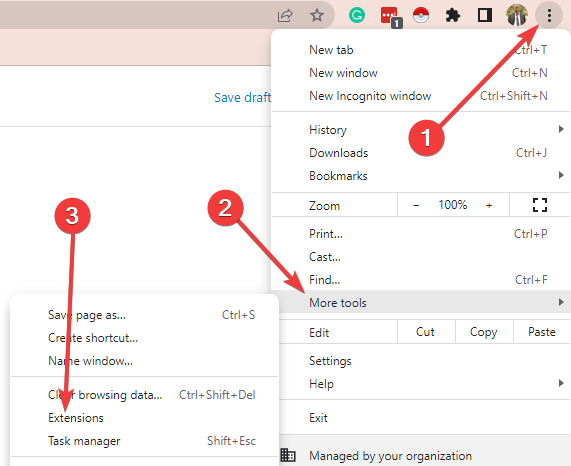
- Κάντε κύλιση στις επεκτάσεις που προσθέσατε πιο πρόσφατα.
- Κάνε κλικ στο Αφαιρώ κουμπί ή απενεργοποιήστε το διακόπτη για να απενεργοποιήσετε την προσθήκη.
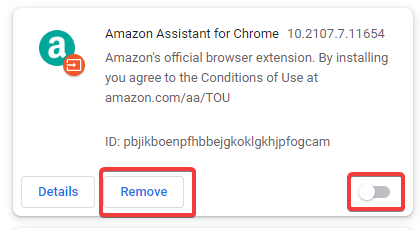
3. Χρησιμοποιήστε την επέκταση Λίστας ανάγνωσης
- Επισκεφθείτε το Σελίδα επέκτασης λίστας ανάγνωσης.
- Κάντε κλικ στο κουμπί Προσθήκη στο Chrome.
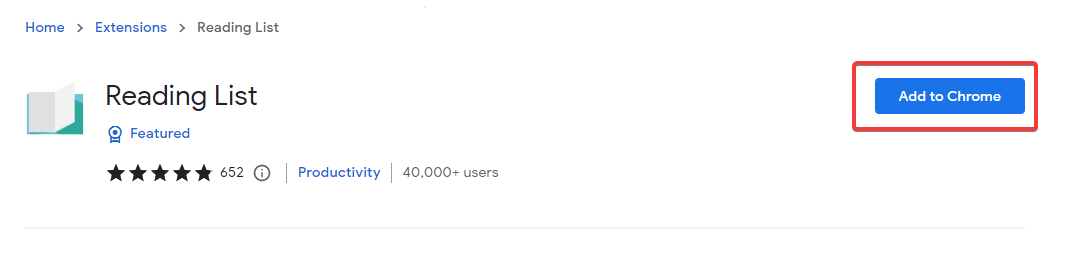
- Μόλις προστεθεί, θα δείτε το εικονίδιο στην επάνω δεξιά γωνία του προγράμματος περιήγησης. Κάντε κλικ σε αυτό για να προσθέσετε στοιχεία στη λίστα ανάγνωσης.

Αν και αυτή δεν είναι η επίσημη λίστα ανάγνωσης για το πρόγραμμα περιήγησης, είναι μια κατάλληλη αντικατάσταση. Επιπλέον, εάν η λίστα ανάγνωσης προσθέτει το τρέχουσα καρτέλα δεν λειτουργεί, αυτή η επέκταση μπορεί να είναι η επιδιόρθωση που προτιμάτε.
4. Επανεκκινήστε το πρόγραμμα περιήγησης
Η επανεκκίνηση του προγράμματος περιήγησης του δίνει χρόνο να τερματίσει σωστά τις διεργασίες που εκτελούνται.
Μόλις κλείσουν σωστά και επανεκκινηθεί ένα πρόγραμμα περιήγησης, οι παλιές λειτουργίες που δεν λειτουργούσαν ενδέχεται να διορθωθούν αυτόματα και η Λίστα Ανάγνωσής σας μπορεί να αποκατασταθεί αυτόματα.
5. Κάντε επανεκκίνηση του υπολογιστή
- Κλείστε το πρόγραμμα περιήγησης.
- Κάντε κλικ στο Αρχή κουμπί στον υπολογιστή σας και μετά το Εξουσία κουμπί και τέλος το Επανεκκίνηση επιλογή.
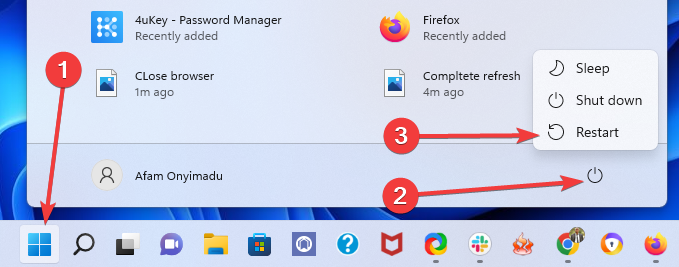
- Ανοίξτε ξανά το πρόγραμμα περιήγησης αφού το σύστημα ενεργοποιηθεί ξανά και ελέγξτε εάν έχει επιδιορθωθεί.
Η επανεκκίνηση μπορεί να είναι υπερβολική, αλλά αν φτάσετε μέχρι εδώ, το πρόβλημα δεν έχει επιλυθεί ακόμη και η επανεκκίνηση γίνεται βιώσιμη λύση.
Η επανεκκίνηση τερματίζει όλες τις διεργασίες, ελευθερώνει χώρο στη μνήμη και δίνει στον υπολογιστή μια μίνι επαναφορά.
Ελπίζουμε ότι αυτό ήταν ένα χρήσιμο άρθρο. Μοιραστείτε τις σκέψεις σας μαζί μας στα σχόλια.
 Έχετε ακόμα προβλήματα;Διορθώστε τα με αυτό το εργαλείο:
Έχετε ακόμα προβλήματα;Διορθώστε τα με αυτό το εργαλείο:
- Κατεβάστε αυτό το εργαλείο επισκευής υπολογιστή Αξιολογήθηκε Εξαιρετική στο TrustPilot.com (η λήψη ξεκινά από αυτή τη σελίδα).
- Κάντε κλικ Εναρξη σάρωσης για να βρείτε ζητήματα των Windows που θα μπορούσαν να προκαλούν προβλήματα στον υπολογιστή.
- Κάντε κλικ Φτιάξ'τα όλα για να διορθώσετε προβλήματα με τις κατοχυρωμένες τεχνολογίες (Αποκλειστική Έκπτωση για τους αναγνώστες μας).
Το Restoro έχει ληφθεί από 0 αναγνώστες αυτόν τον μήνα.


